如何给盘子换背景并且加上阴影
1、首先在电脑中打开图片,点击魔棒工具,然后点击盘子,选择整个盘子,

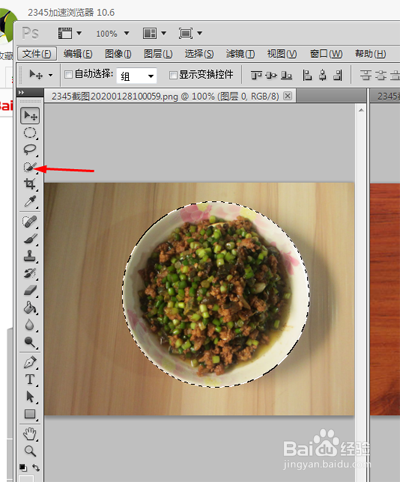
2、然后再打开一张红木背景的图片,点击窗口-----平铺,


3、点击移动工具,把盘子移动到红木背景上,这时候的盘子是没有阴影的,ps的痕迹非常严重,一点也不逼真,

4、点击图层---图层样式----投影,然后在出现的菜单里面调整阴影的颜色,角度和大小,
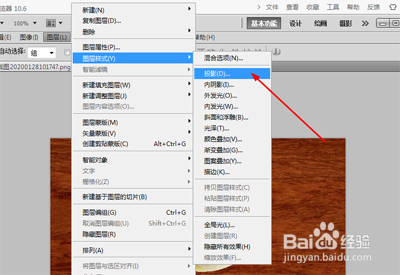
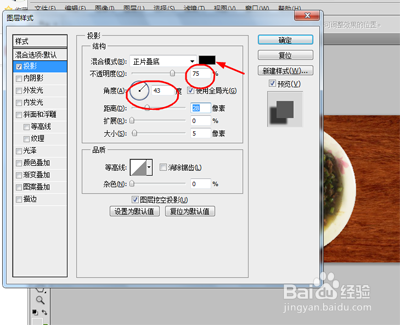
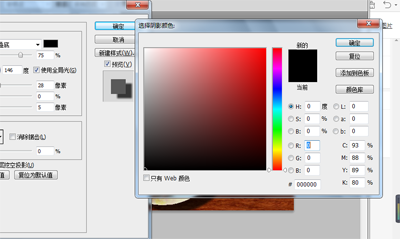
5、并且查看图片达到要求后就点击确认,然后点击图层----合并所有图层,

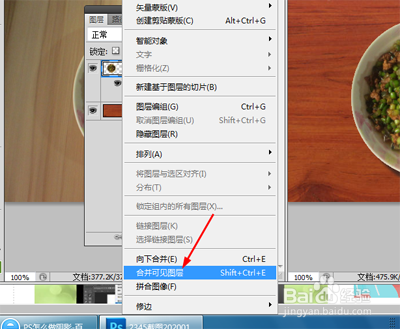
6、最后点击文件储存,这张照片就制作完成了,我们可以看到现在的图片,不仅更换了背景,而且有非常逼真的阴影,就好像实地拍摄的照片一样。

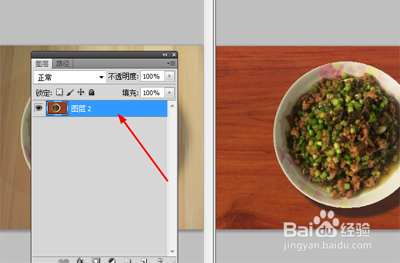

7、 小总结
1.首先在电脑中打开图片,点击魔棒工具,然后点击盘子,选择整个盘子,
2.然后再打开一张红木背景的图片,点击窗口-----平铺,
3.点击移动工具,把盘子移动到红木背景上,这时候的盘子是没有阴影的,ps的痕迹非常严重,一点也不逼真,
4.点击图层---阴影,然后在出现的菜单里面调整阴影的颜色,角度和大小,
5.并且查看图片达到要求后就点击确认,然后点击图层----合并所有图层,
6.最后点击文件储存,这张照片就制作完成了,我们可以看到现在的图片,不仅更换了背景,而且有非常逼真的阴影,就好像实地拍摄的照片一样。
声明:本网站引用、摘录或转载内容仅供网站访问者交流或参考,不代表本站立场,如存在版权或非法内容,请联系站长删除,联系邮箱:site.kefu@qq.com。
阅读量:116
阅读量:95
阅读量:69
阅读量:99
阅读量:136